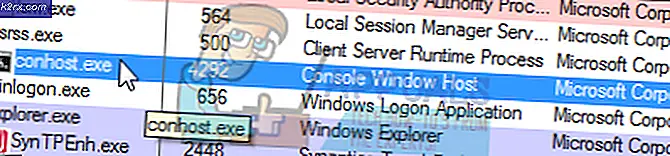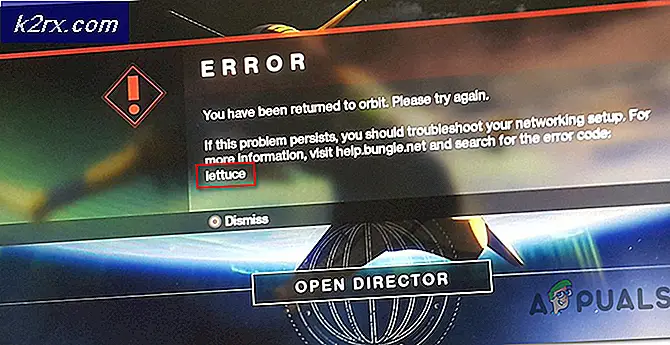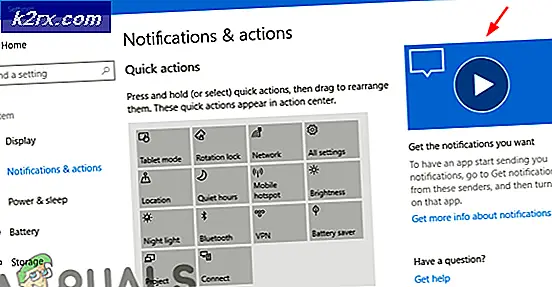Khắc phục: Lỗi Norton 3048, 3
Một số người dùng đã báo cáo rằng thông báo lỗi sau đã bắt đầu xuất hiện khi họ duyệt web: ‘Lỗi Norton 3048, 3 ′.Lỗi dường như xuất hiện với tần suất ngẫu nhiên với bất kỳ trình duyệt nào, nhưng một số người dùng đã báo cáo rằng sự cố không xảy ra với mọi phiên duyệt web. Sự cố xảy ra với các máy đã cài đặt Norton Internet Security trên Windows 7, Windows 8 và Windows 10.
Điều gì gây ra lỗi "Norton Error 3048, 3."?
Chúng tôi đã điều tra vấn đề cụ thể này bằng cách xem xét các báo cáo người dùng khác nhau và các chiến lược sửa chữa mà họ đã sử dụng để giải quyết vấn đề. Chúng tôi thậm chí đã thử kiểm tra một số bản sửa lỗi được đề xuất của Norton để xem liệu chúng có giải quyết được sự cố hay không. Từ những gì chúng tôi thu thập được, có một số thủ phạm phổ biến được biết đến để kích hoạtLỗi ‘Norton Error 3048, 3.’:
Nếu bạn đang gặp khó khăn trong việc giải quyết thông báo lỗi cụ thể này, thì bài viết này sẽ cung cấp cho bạn lựa chọn các bước khắc phục sự cố đã được xác minh. Trong phần tiếp theo, bạn sẽ tìm thấy một vài chiến lược sửa chữa mà những người dùng khác trong tình huống tương tự đã sử dụng để khắc phục sự cố.
Để có kết quả tốt nhất, hãy làm theo các bản sửa lỗi tiềm năng theo thứ tự chúng được trình bày. Cuối cùng, bạn sẽ tình cờ tìm ra một bản sửa lỗi có hiệu quả trong tình huống cụ thể của bạn.
Phương pháp 1: Chạy ứng dụng Norton’s LiveUpdate
Đây là quy trình tiêu chuẩn được Norton khuyến nghị khi gặp mã lỗi này. Nhưng điều này cũng được xác nhận là hoạt động bởi rất nhiều người dùng bị ảnh hưởng - hầu hết những người dùng bị ảnh hưởng gặp phải lỗi này đã báo cáo rằng sau khi họ cập nhật ứng dụng khách với phiên bản mới nhất bằng LiveUpdate, sự cố đã biến mất hoàn toàn.
Dưới đây là hướng dẫn nhanh về cách cập nhật Norton Internet Security qua ứng dụng LiveUpdate và giải quyết3048, 3 lỗi:
- Mở Norton Internet Security và nhấp vào Bảo vệ.
- Sau đó, từ các tùy chọn mới xuất hiện, hãy nhấp vào Cập nhật trực tiếp.
- Chờ cho đến khi quá trình quét đầu tiên hoàn tất. Các Cập nhật trực tiếp thành phần sẽ tự động quét và cài đặt mọi bản cập nhật đang chờ xử lý. Khi quá trình quét ban đầu hoàn tất, hãy nhấp vào Áp dụng ngay bây giờ để áp dụng mọi bản cập nhật đang chờ xử lý.
Ghi chú: Trong trường hợp cập nhật không hoàn tất, hãy khởi động lại máy tính của bạn và chuyển thẳng đến Phương pháp 2.
- Khởi động lại máy tính của bạn và bắt đầu duyệt lại vào lần khởi động tiếp theo để xem sự cố có quay trở lại hay không.
Nếu bạn vẫn gặp phải thông báo lỗi tương tự, hãy chuyển sang phương pháp tiếp theo bên dưới.
Phương pháp 2: Sử dụng Norton Remove and Reinstall Tool
Nếu phương pháp trên không thành công, bạn có thể khắc phục sự cố bằng cách sử dụng Norton Gỡ bỏ và Cài đặt lại dụng cụ. Tiện ích này được thiết kế để xử lý những trường hợp cài đặt Norton bị hỏng.
Bằng cách làm theo các hướng dẫn bên dưới, bạn sẽ gỡ cài đặt bản cài đặt Norton hiện tại của mình và cài đặt một bản sao mới. Dưới đây là hướng dẫn nhanh về cách thực hiện việc này:
Ghi chú: Hãy nhớ rằng nếu bạn đã cài đặt Norton Family, bạn sẽ cần gỡ cài đặt trước khi chạy Norton Gỡ bỏ và Cài đặt lại tiện ích. Để làm điều này, hãy mở một Chạy cái hộp (Phím Windows + R) và nhập “appwiz.cpl" và hãy nhấn Đi vào. Khi bạn đạt đến Chương trình và Tệp menu, nhấp chuột phải vào Gia đình Norton, chọn Gỡ cài đặt, sau đó làm theo hướng dẫn trên màn hình để khắc phục sự cố.
- Truy cập liên kết này (đây) để tải xuống Công cụ gỡ bỏ và cài đặt Norton (NRnR.exe).
- Khi quá trình tải xuống hoàn tất, hãy nhấp đúp vào Norton Gỡ bỏ và Cài đặt có thể thực thi, đánh Đúng tại UAC (Lời nhắc tài khoản người dùng) và bấm vào Đồng ý tại Giấy phép Màn hình thỏa thuận.
- Từ màn hình tiếp theo, nhấp vào Xóa và cài đặt lại.
Ghi chú: Nếu sản phẩm Norton của bạn là từ một nhà cung cấp dịch vụ, bạn cũng có thể phải nhấp vàoTẩy cái nút.
- Khi thủ tục hoàn tất, hãy nhấp vào Khởi động lại ngay để kích hoạt khởi động lại. Ở lần khởi động tiếp theo, hãy làm theo hướng dẫn trên màn hình để cài đặt lại Norton Internet Security.
- Khi phần mềm được cài đặt lại, hãy khởi động lại máy tính của bạn và xem sự cố có được giải quyết ở lần khởi động tiếp theo hay không.
Nếu bạn vẫn gặp phải thông báo lỗi, hãy chuyển sang phương pháp tiếp theo bên dưới.
Phương pháp 3: Sử dụng Trình cập nhật Thông minh
Nếu bạn đã thử các phương pháp ở trên mà không có kết quả và bạn đã đảm bảo rằng sự cố không phải do máy chủ Tự động cập nhật của Norton gây ra, bạn có thể giải quyết sự cố bằng cách sử dụng Trình cập nhật thông minh. Một số người dùng trong tình huống tương tự đã báo cáo rằng sự cố đã được giải quyết vô thời hạn sau khi họ truy cập trang tải xuống Trình cập nhật thông minh và tải xuống bộ định nghĩa mới nhất.
Dưới đây là hướng dẫn nhanh về cách thực hiện việc này:
- Truy cập liên kết này (đây) và bắt đầu bằng cách chọn Nền tảng 32-bit thích hợp. sau đó, chọn bộ định nghĩa áp dụng cho sản phẩm Norton mà bạn đang cố gắng sửa chữa. Trong trường hợp của chúng tôi, chúng tôi đang cố gắng cập nhật các định nghĩa cho Norton 22.7, vì vậy chúng tôi đang tải xuống tệp thực thi cài đặt đầu tiên.
Ghi chú: Kiểm tra các phiên bản được hỗ trợ trong mỗi tệp thực thi cài đặt.
- Khi quá trình tải xuống hoàn tất, hãy nhấp đúp vào tệp thực thi cài đặt và nhấp vào Đúng ở lời nhắc đầu tiên để bắt đầu cài đặt.
- Khi quá trình cài đặt hoàn tất, hãy khởi động lại máy tính của bạn và xem liệu ‘Lỗi Norton 3048, 3 ′lỗi đã được giải quyết.

![Cách khắc phục Quicken không thể hoàn thành yêu cầu của bạn. [OL-221-A]](http://k2rx.com/img/106524/how-to-fix-quicken-is-unable-to-complete-your-request-ol-221-a-106524.jpg)